Classic Shell Explorer 도구 모음에 Copy as Path 버튼을 추가하는 방법
윈도우 7, 윈도우 8에서 익스플로러를 매우 자주 사용하게 된 윈도우 사용자로서 기본보다 더 편리하게 사용할 수 있도록 노력하고 있습니다. Explorer의 주요 문제는 Windows XP에서와 같이 사용자 지정할 수 없다는 것입니다. Windows 8이 있음에도 불구하고 빠른 액세스 도구 모음, 그것은 매우 작은 아이콘을 가지고 있으며 사용자 정의 버튼을 허용하지 않습니다. 가능한 동안 탐색기의 명령 모음에 원하는 명령 추가 Windows 7에서는 아이콘 없이 텍스트 버튼만 가능합니다. 그래서 저는 멋진 프리웨어인 Classic Shell을 설치하기로 결정했습니다.
광고
Classic Shell 응용 프로그램은 Explorer, Internet Explorer에 대한 광범위한 사용자 정의 옵션을 제공하고 고도로 사용자 정의 가능한, 스킨 가능 시작 메뉴 로 교체 뛰어난 검색 기능. Explorer를 개선하기 위해 자주 사용하는 모든 명령을 배치한 Classic Explorer 도구 모음을 사용합니다.

위 스크린샷에 있는 제 테마는 비공식 테마로 Windows XP "Luna" 테마를 Windows 7에 이식한 것입니다. 저는 광택 있는 Aero 테마보다 더 좋아하므로 스크린샷과 혼동하지 마십시오.아직 윈도우 7입니다.
Classic Shell에서 내가 놓친 한 가지는 기본적으로 "경로로 복사" 도구 모음 버튼을 추가하는 기능입니다. 다행히도 원하는 사용자 지정 명령을 추가할 수 있으므로 내 경로로 복사 버튼을 추가하기로 결정했습니다. 방법을 봅시다.
- 클래식 탐색기 설정을 열고 "도구 모음 버튼" 탭으로 전환합니다. 다양한 명령이 있는 두 개의 열이 표시됩니다. 왼쪽 열은 현재 도구 모음이고 오른쪽 열은 추가할 수 있는 사용 가능한 명령 집합입니다.
- 아래로 스크롤하면 오른쪽 열에 "사용자 지정" 항목이 표시됩니다. 이 새 사용자 정의 항목을 오른쪽 열에서 왼쪽으로 끌거나 두 번 클릭하여 왼쪽 열에 추가합니다. 왼쪽 열에 추가한 후 원하는 위치에 재배치할 수 있습니다.
- 사용자 정의 버튼 항목을 두 번 클릭하면 "도구 모음 버튼 편집" 대화 상자가 화면에 나타납니다.
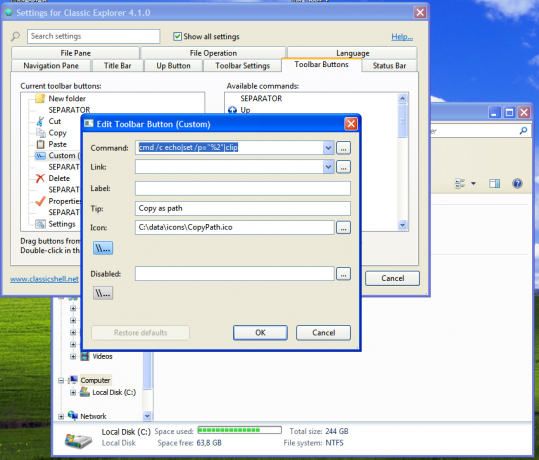
- 명령 필드에 다음 텍스트를 사용합니다.
cmd /c echo|set /p="%2"|클립
이렇게 하면 새 줄 문자를 삽입하지 않고 Explorer에서 선택한 항목의 경로가 클립보드에 복사됩니다. 이 문서를 참조하십시오. Windows에서 줄 바꿈 없이 echo 명령을 만드는 방법.
- 이제 "팁" 필드에 도구 설명과 레이블을 지정합니다. 선택적으로 버튼에 텍스트 레이블이 표시되도록 하려는 경우입니다. 버튼에 원하는 멋진 아이콘을 할당할 수 있습니다. Windows 8의 리본 아이콘에서 추출한 경로 복사 명령에 정품 아이콘을 사용했습니다.
- 확인을 클릭하면 완료됩니다.
그게 다야 Classic Shell을 사용하면 이제 탐색기에서 선택한 항목의 경로를 복사할 수 있는 버튼이 Windows 7에 있습니다.


